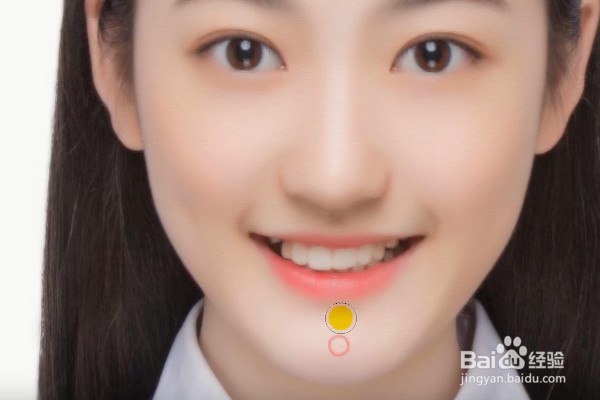1、首先,我们将需要磨皮美白的照片素材放入ps中,并按住ctrl+j将其复制一层图层。
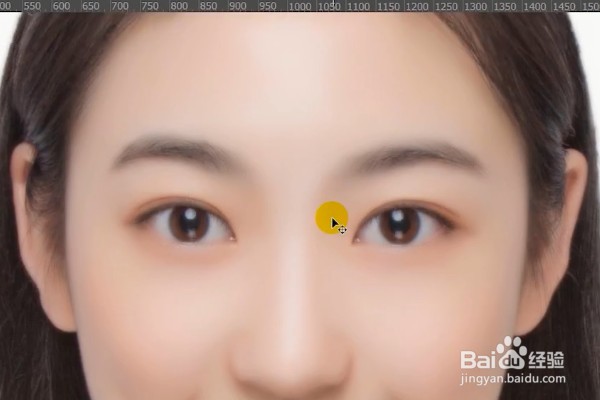
2、接着,我们用鼠标在界面上方工具栏中选择【滤镜】、【滤镜库】功能,如图所示。
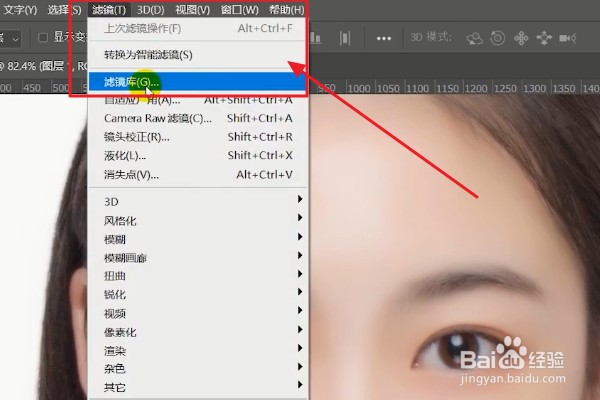
3、在【滤镜库】中,我们选择【纹理化】,并在【纹理化】功能中选择【岩石】,如图所示。
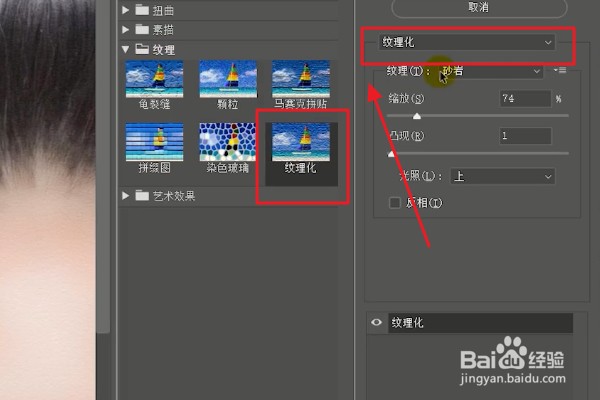
4、然后就是调整【缩放】和【凸显】的数值,我们可以根据实时的反馈和自己的喜好来调整数值。
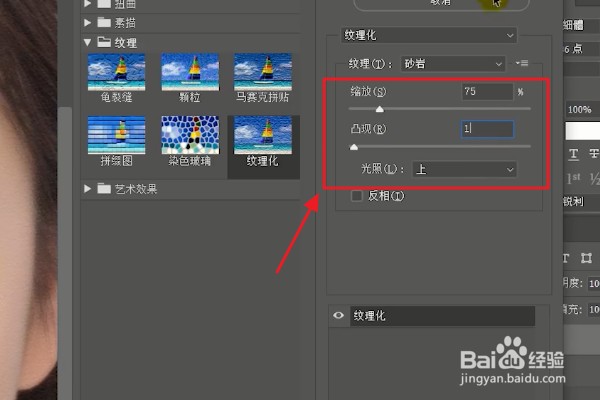
5、这个时候按住alt键,给图层添加一个反相的蒙版,选择【白色画笔工具】,并选择白色作为前景色填充画笔。
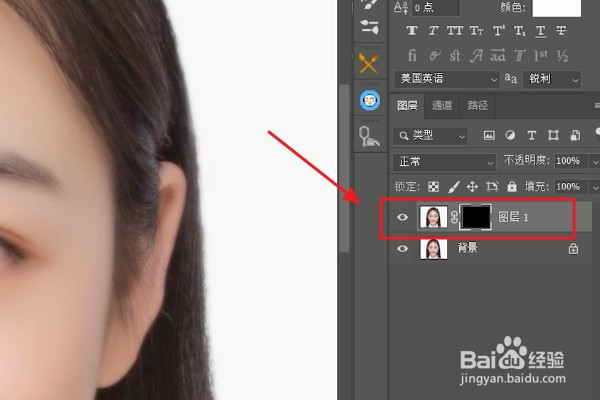
6、最后,我们只需要使用白色画笔工具在人物脸部的皮肤上涂抹,就能让磨皮的皮肤重新获得皮肤特有的纹理,非常的简单。